Jak naprawić problem z aplikacją EA polegającą na ciągłym wylogowywaniu

Aplikacja Electronic Arts (EA) w systemie Windows to główne miejsce umożliwiające dostęp do ulubionych gier. Dlatego może to być niezwykle frustrujące, gdy
Ostatnio wielu użytkowników komputerów denerwuje się Internetem z powodu „szybkości indeksowania”. Nie tylko sprawia, że praca jest mniej wydajna, zmniejsza produktywność, ale także powoduje wiele trudności w pracy i życiu codziennym. Istnieje skuteczne rozwiązanie, które pomaga nam przezwyciężyć to w prosty sposób, jakim jest VPNBook.
Jak wiadomo, VPN (Virtual Private Network) to technologia do tworzenia wirtualnych sieci prywatnych w celu zaspokojenia potrzeb użytkowników. Dzisiaj, instalując i używając VPNBook, lepiej zrozumiemy tę usługę.
Krok 1: Aby skonfigurować VPNBook z OpenVPN, najpierw musisz pobrać OpenVPN.
W tabeli poniżej wybierz link odpowiedni dla twojego urządzenia, a następnie kliknij go lewym przyciskiem myszy, aby pobrać na komputer.
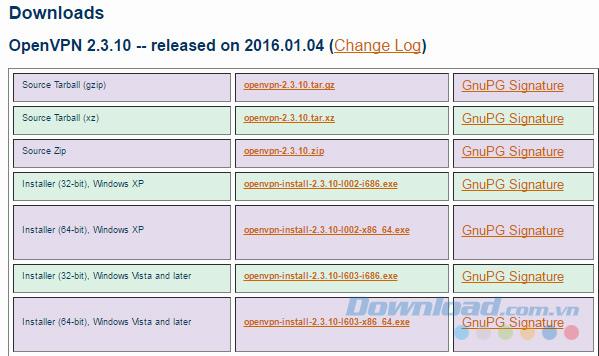
Krok 2: Wybierz lokalizację do zapisania, nazwij plik i zapisz ponownie.
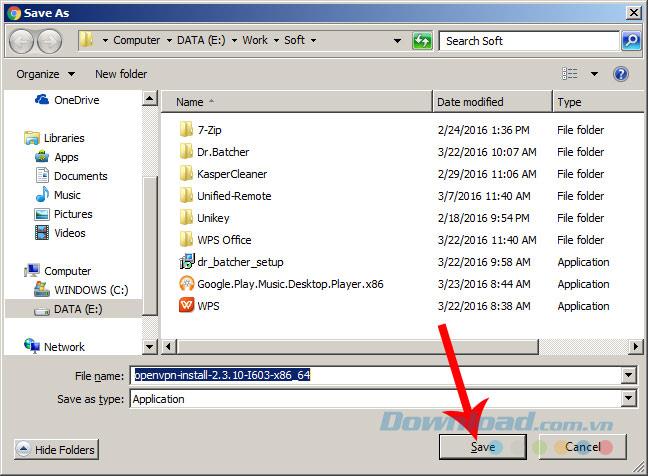
Krok 3: Zainstaluj OpenVPN na komputerze. Przejdź do lokalizacji pobranego pliku na komputerze, a następnie kliknij dwukrotnie plik.
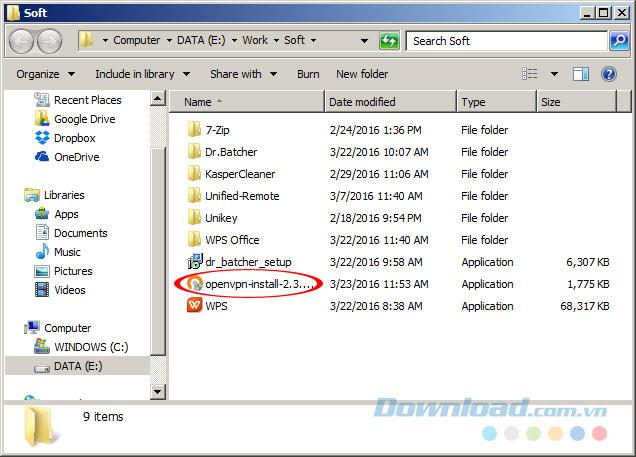
Kliknij Dalej, aby rozpocząć.
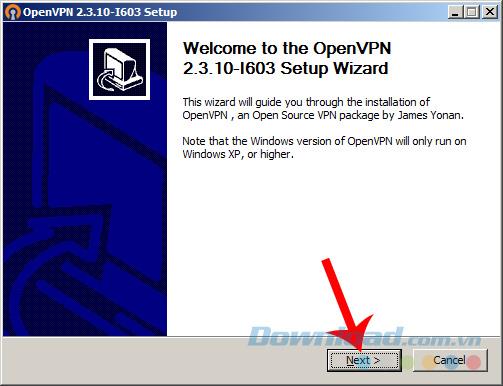
Krok 4: Kontynuuj, aby wybrać opcję Zgadzam się.
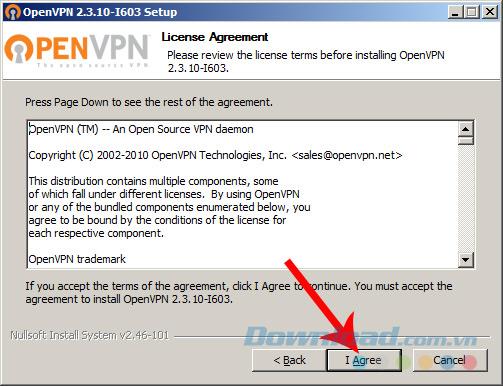
Instalacja OpenVPN jest całkowicie wolna od jakiegokolwiek dodatkowego oprogramowania lub opcji, więc możesz bezpiecznie kliknąć Dalej, aż się skończy.
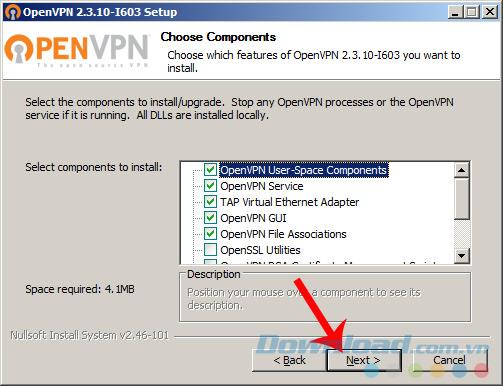
Jeśli jednak chcesz zmienić lokalizację instalacji pliku, w tym kroku wybierz Przeglądaj / znajdź nową lokalizację, a następnie Zainstaluj .
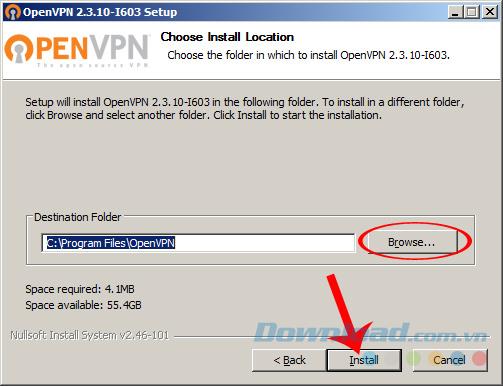
Wybierz lokalizację do zainstalowania OpenVPN na komputerze
Krok 5: Podczas procesu instalacji pojawi się kolejne okno z prośbą o potwierdzenie, czy chcesz zainstalować nową konfigurację, czy nie? Wybierz opcję Instaluj, aby wyrazić zgodę, opcja Nie instaluj, aby pominąć, oznacza również, że operacja instalacji została zakończona.
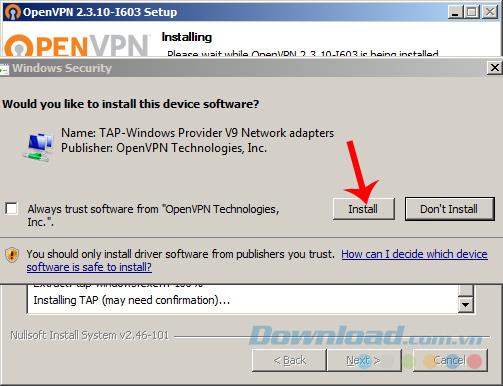
Krok 6: Poczekaj kilka minut (w zależności od prędkości Internetu) na zakończenie procesu, a następnie kliknij przycisk Dalej .
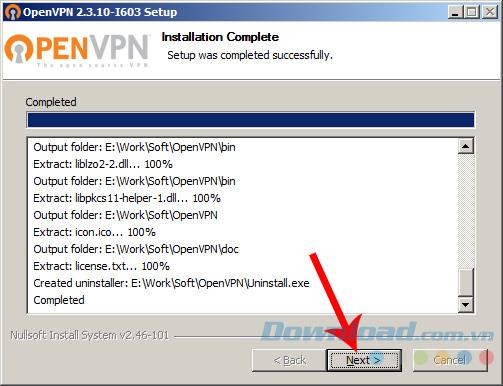
Na koniec zaznacz Uruchom GUI OpenVPN i Zakończ, aby zamknąć okno instalacji.
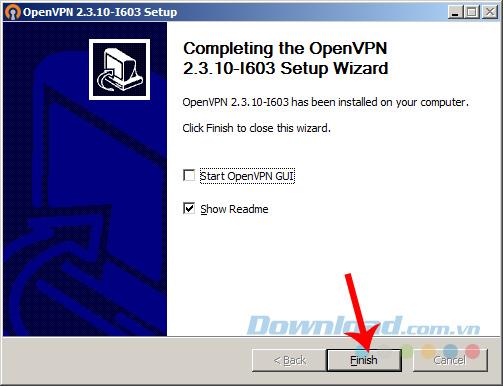
Po zakończeniu instalacji zobaczysz ikonę ekranu i szarą blokadę.
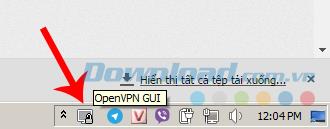
Krok 7 : Przejdź do strony głównej VPNBook , wybierz OpenVPN i pobierz dowolny serwer pakietu certyfikatów OpenVPN z linków pokazanych poniżej.
UWAGA:
Każdy pakiet ma inną nazwę użytkownika i hasło, aby utworzyć połączenie, dlatego wybierając pakiet, musisz pamiętać informacje, aby wykonać ostatni krok.
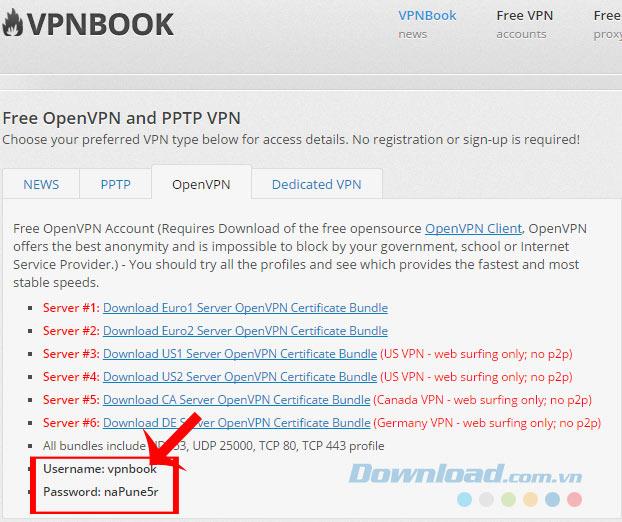
Zapamiętaj nazwę użytkownika i hasło pobranej paczki
Krok 8: Zapisz ten plik na komputerze. Dla wygody najlepiej zapisać tę samą lokalizację, co oryginalny plik OpenVPN.
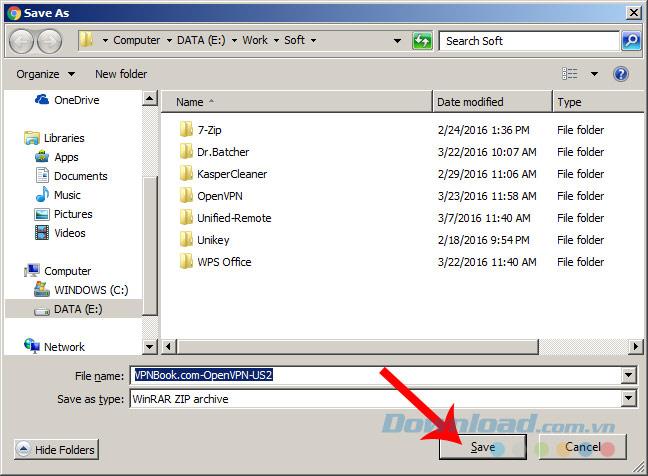
Krok 9: Użyj narzędzia do dekompresji 7-Zip lub WinRAR , aby wyodrębnić ten plik VPN.
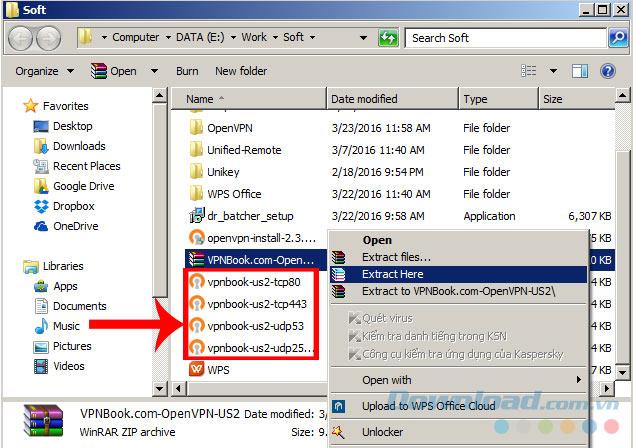
Krok 10: Przenieś wszystkie wyodrębnione pliki do lokalizacji, w której został zainstalowany oryginalny OpenVPN.
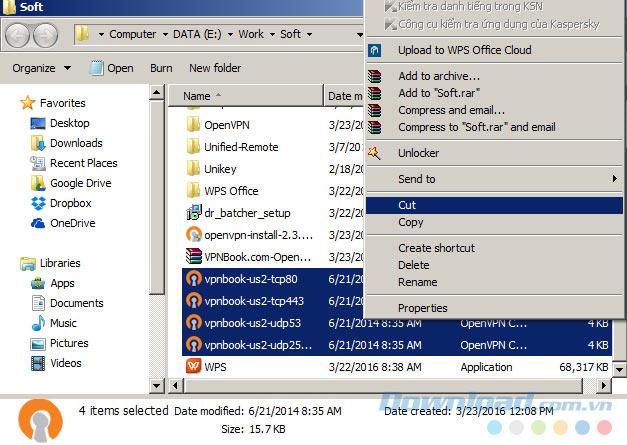
Krok 11:
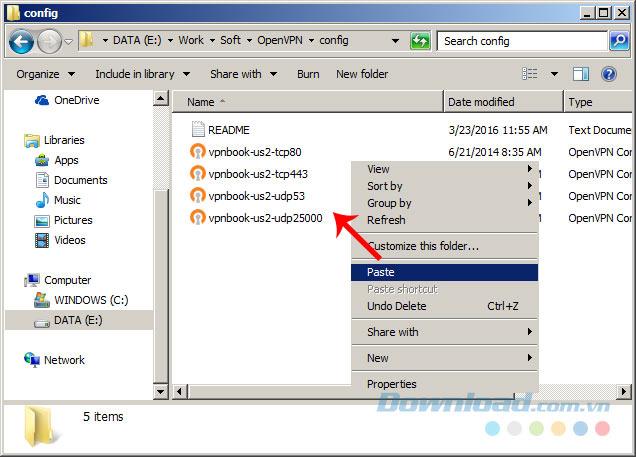
Krok 12: Wyjdź, kliknij ikonę GUI OpenVPN, najedź wskaźnikiem myszy, aby wybrać żądany pakiet połączeń, a następnie kliknij Połącz .
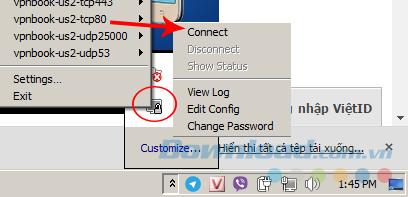
Na przykład wybierz vpnbook-us2-tcp80
Krok 13: Pojawi się małe okno z pytaniem o informacje o połączeniu (jest to nazwa użytkownika i hasło powyżej). Wejdź, a następnie kliknij OK .
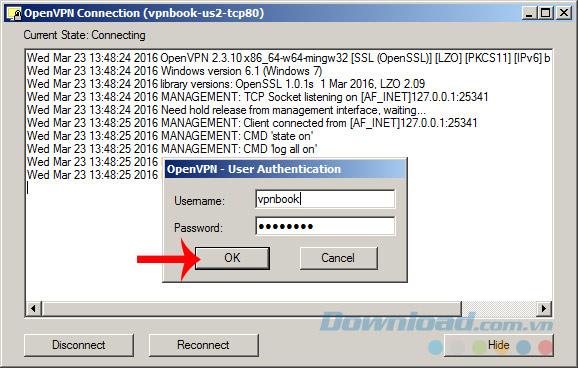
Nasze połączenie zostało nawiązane w ciągu kilku sekund.

Dlatego z powodzeniem zmieniliśmy adres IP za pośrednictwem usługi VPNBook, spójrz na komunikat, Przypisany adres IP to Twój nowy bieżący adres IP. Jeśli nie chcesz już używać, wykonaj krok 12 i wybierz Rozłącz, aby rozłączyć.
Zaletą jest nie tylko to, że jest całkowicie darmowy, nie wymaga rejestracji konta, nieograniczona pojemność, ale także wiele lokalizacji serwerów w wielu krajach na całym świecie, takich jak Anglia, USA, Niemcy, Kanada. Dlatego, jeśli twoja sieć działa wolno, chcesz uzyskać dostęp do niektórych zablokowanych stron w Wietnamie lub po prostu chcesz ukryć swoją lokalizację ... VPNBook jest dla Ciebie idealnym wyborem.
Życzę udanego wdrożenia!
Aplikacja Electronic Arts (EA) w systemie Windows to główne miejsce umożliwiające dostęp do ulubionych gier. Dlatego może to być niezwykle frustrujące, gdy
Każdy miał sporo problemów ze znalezieniem daty publikacji lub uruchomienia witryny internetowej. Niektórzy muszą uzyskać opublikowane daty eseju szkolnego, podczas gdy
Niezależnie od tego, czy przesyłasz swoją muzykę, czy tworzysz idealną playlistę do ćwiczeń, okładka Twojej playlisty jest pierwszą rzeczą, którą inne SoundCloud
Jeśli kiedykolwiek znalazłeś się na końcu nalotu w Minecrafcie, szukając ostatniego najeźdźcy do wyeliminowania, nie jesteś sam. Wielu graczy tak miało
JavaScript jest jednym z najpotężniejszych motorów interaktywnej sieci WWW. Ten język programowania pozwala stronom internetowym reagować na Twoje działania w czasie rzeczywistym.
Telewizory Hisense są oceniane jako jedne z najlepszych telewizorów ROKU na rynku. Czasami jednak przy próbie możesz natknąć się na powiadomienie o kodzie błędu 014.50 na telewizorze
Próba zarządzania pilotami w 2024 r. przypomina obsługę rachunków. Na szczęście, jeśli używasz Fire Stick do strumieniowego przesyłania ulubionych programów i
Ponieważ telefony Apple mają określoną ilość pamięci wewnętrznej, której nie można rozszerzyć, szybko może zabraknąć miejsca. W pewnym momencie możesz
Hisense to marka ciesząca się coraz większą popularnością, jeśli chodzi o technologię Smart TV. Produkują niedrogie jednostki LED i ULED (Ultra LED), które
Kompletny przewodnik dotyczący zakupu lub handlu ekskluzywną Headless Head, znaną z wyjątkowego efektu dekoracyjnego, w Robolox.
Podczas rejestracji konta w Telegramie musisz dodać numer telefonu do swoich danych osobowych. Jeśli chcesz potwierdzić czyjeś informacje
W tym przewodniku dowiesz się, jak zamienić Amazon Echo Show w cyfrową ramkę do zdjęć, korzystając ze Zdjęć Amazon.
Formularz zamówienia online pomaga firmom bezproblemowo otrzymywać zamówienia od klientów. Za pomocą formularza zamówienia klienci mogą składać zamówienia na produkty, produkty
Zastanawiasz się, jak uzyskać zwrot pieniędzy za zamówienie DoorDash? Sprawdź wszystkie sposoby uzyskania zwrotu pieniędzy, harmonogram zwrotu i nie tylko.
Etykiety to niezbędna funkcja Map Google, która pomaga nam z łatwością znajdować miejsca. Jednak mapa wypełniona pinezkami i flagami, gdziekolwiek spojrzysz, może być
Filmy są o wiele ciekawsze dzięki ścieżce dźwiękowej. Niezależnie od tego, czy dodajesz nastrojową muzykę, aby zaangażować odbiorców, czy też umieszczasz efekty dźwiękowe na filmie, Canva
Właśnie zmieniłeś numer telefonu z jakiegoś powodu. To poważna decyzja, zwłaszcza jeśli masz ten numer od jakiegoś czasu. Ale ta zmiana będzie
Masowy marketing e-mailowy pozwala zaoszczędzić dużo czasu, umożliwiając wysłanie jednej kampanii e-mailowej do dużej liczby odbiorców jednocześnie. To jest
Czy masz już dość problemów z małą ilością pamięci systemowej w telewizorze Hisense? Oto kilka działających rozwiązań pozwalających rozwiązać ten problem.
Mimo że Instagram powiadamia Cię za każdym razem, gdy inny użytkownik Cię obserwuje, nie dowiesz się, czy ktoś przestał Cię obserwować, chyba że sprawdzisz swój profil. Chwila


















